什么是通行密钥?如何创建?(App)
欧易现已支持线上快速身份验证 (Fast Identity Online, FIDO) 通行密钥用于二次验证,为用户带来免密码、免验证码的快捷登录体验,同时也为账户安全带来最强大的保障。 深入了解 FIDO: https://fidoalliance.org/fido2/
一、设置通行密钥前的准备:
您可以在下列设备创建通行密钥:
安装 iOS 16.0.0 或 安卓 7.0 及更高版本的移动设备
支持 FIDO2 协议的 USB 安全密钥(基于 USB 的安全密钥,也称为U2F 密钥,可直接插入任何 USB 端口,就像普通 USB 驱动器一样。作为额外的保护层,可以将它们与 iOS 和 Android 智能手机一起使用。)
二、如何为我的账户设置通行密钥?
第1步:完成身份认证
1、点击全功能图标,选择【个人资料和设置】;
2、点击【安全设置】 —【通行密钥】—【启用】; 启用通行密钥需要先认证身份,请选择一种安全验证方式完成身份认证。
第2步:完成通行密钥创建
完成身份认证后,您可以选择下列三种方式之一创建通行密钥:
方式一:将当前设备用作通行密钥
点击【继续】—在您的设备上完成生物认证或输入密码。

方式二:在其他移动设备/平板电脑上创建通行密钥
点击【其他选项】—选择 【iPhone, iPad 或 Android 设备】;
用另一部设备扫描二维码,然后在另一部设备完成授权。
方式三:实体 USB 作为通行密钥 (仅限 iOS)
选择【其他选项】—【安全密钥】;
插入实体安全密钥,并按屏幕所示指示操作。
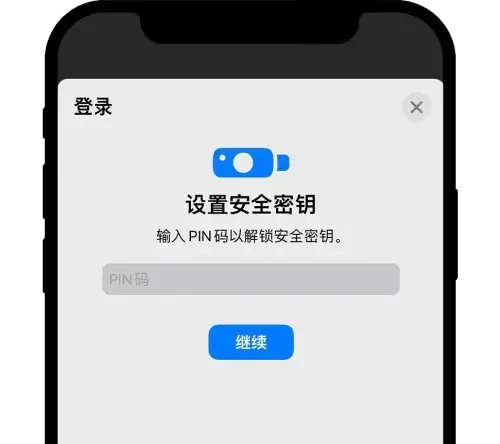
第3步:查看详情并登录
成功创建通行密钥,您可以在通行密钥页面查看详情
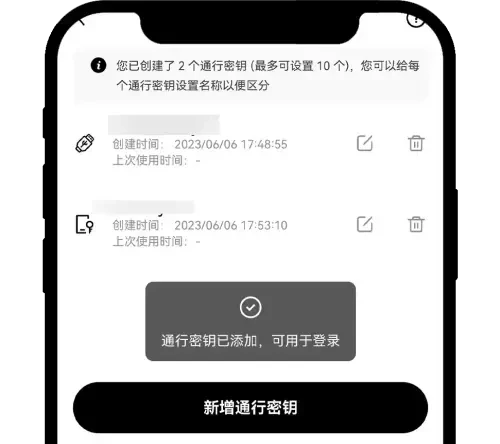
下一次登录时,您可以选择使用通行密钥享受免密登录。
三、使用密钥验证
密码验证目前在登录和 P2P 过程中进行。启用密码功能后,在登录流程中验证密码的过程如下:
1、使用您当前设备的技术进行验证
1)登录您的账户
2)系统将提示您使用密码进行生物识别登录。例如,您可以在 Mac 上使用 TouchID 来验证您的身份。
3)或者您可以关闭窗口并返回使用密码登录以登录
2、使用其他设备验证
1)登录您的账户
2)系统将提示您使用密码登录另一台设备
3)或者您可以选择使用不同的手机和平板电脑来获取二维码
4)使用其他设备扫描二维码登录欧易
注意:当使用不同的浏览器验证密钥时,用户体验可能会略有不同。为了获得更好的体验,我们建议使用Chrome或Safari进行密码验证。
四、重命名密钥
您可以进入全功能图标>>个人中心>>安全设置>>登录密码,重命名您的密码,以帮助您轻松识别密码。
注:更改密钥名称只会影响欧易密钥管理页面。如果您想直接更改设备名称,例如,您可以在Chrome浏览器的管理设备>链接设备中编辑设备名称。
五、删除密钥
如果您的账户超过了10个密钥的限制,您可以删除任何未使用的密钥。删除密码可能会降低账户或设备的安全水位。强烈建议在继续之前考虑相关风险。
温馨提示:请您妥善保存、保护和保管您的通行密钥,若出现丢失、被盗用或者可能已经丢失时,可以及时联系我们;请不要轻易将您的通行密钥等账户登录信息凭证(“密码”)授权给任何第三方或第三方平台使用,以免造成资产损失。